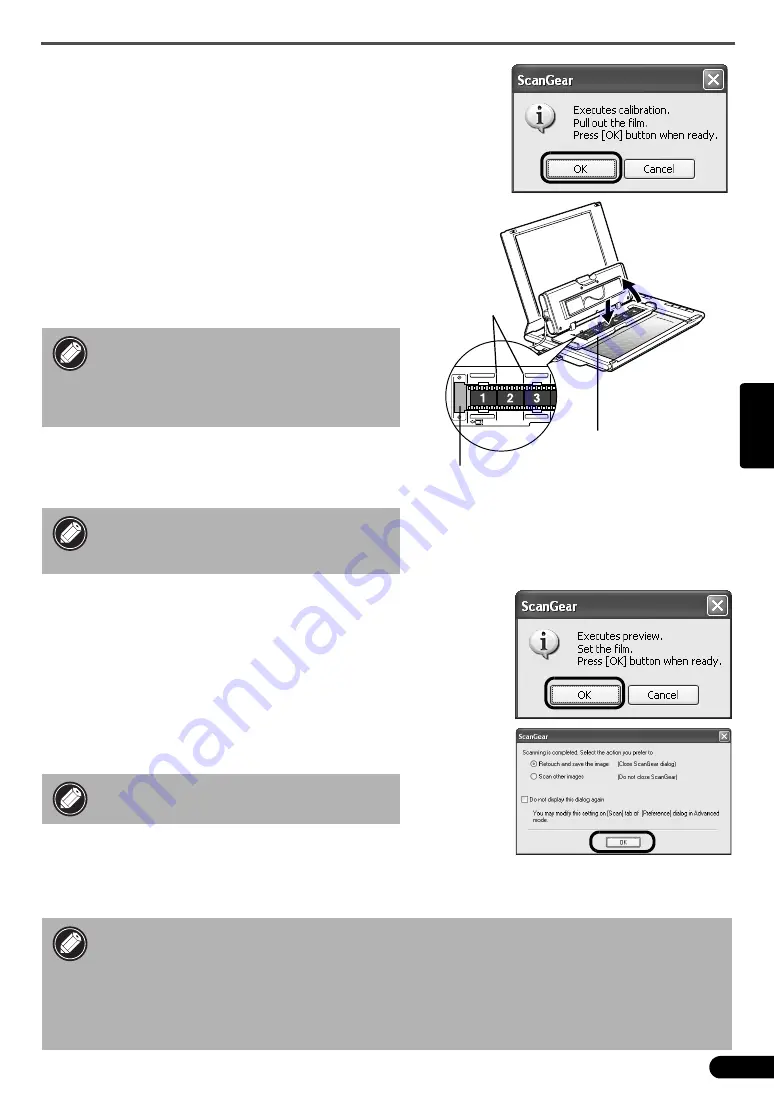
Scansione di pellicole
7
Italiano
6
Fare clic su [OK] sulla finestra relativa alla calibrazione.
Quando il messaggio non viene più visualizzato, significa che il
processo di calibrazione è terminato.
7
Aprire il coperchio dei documenti, quindi
aprire l’adattatore per pellicole.
8
Posizionare una pellicola nella guida
dell’adattatore per pellicole in modo tale che
i bordi tra i fotogrammi siano allineati con le
guide.
9
Chiudere l’adattatore per pellicole fino a
sentire un clic, quindi chiudere
delicatamente il coperchio dei documenti.
10
Fare clic su [OK] sulla finestra dell’anteprima.
L’immagine acquisita viene visualizzata nell’anteprima.
11
Controllare i fotogrammi di cui si desidera
effettuare la scansione. Se necessario,
correggere le immagini acquisite.
12
Fare clic su [Scan] (Scansione) per avviare la
scansione.
13
Alla richiesta di chiusura di ScanGear fare
clic su [OK].
14
Salvare l’immagine ottenuta dalla scansione in ArcSoft PhotoStudio e chiudere la
finestra.
Non bloccare la fessura per la calibrazione
sulla guida della pellicola mentre si
acquisisce una pellicola. Se la fessura della
calibrazione è ostruita, i colori non
verranno acquisiti in modo corretto.
Il coperchio dei documenti non deve
toccare il vetro. Non forzare troppo in
basso il coperchio dei documenti.
Non toccare lo scanner mentre è in
funzione.
• Dopo che la scansione è terminata, scollegare l’adattatore per pellicola. Utilizzare il
foglio protettivo in dotazione per proteggere il piano di vetro da eventuali graffi.
Tenere il foglio protettivo in un luogo sicuro per eventuali usi futuri.
• Non lasciare la pellicola nell’adattatore per pellicole per un periodo di tempo
prolungato, poiché il calore dell’unità può danneggiarla.
• Per ulteriori informazioni sulla scansione delle pellicole, fare riferimento a “Scansione
della pellicola” nella
Guida alla scansione
.
Guide
Fessura per la calibrazione
Guida della pellicola














































